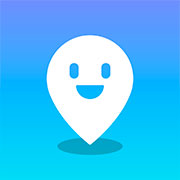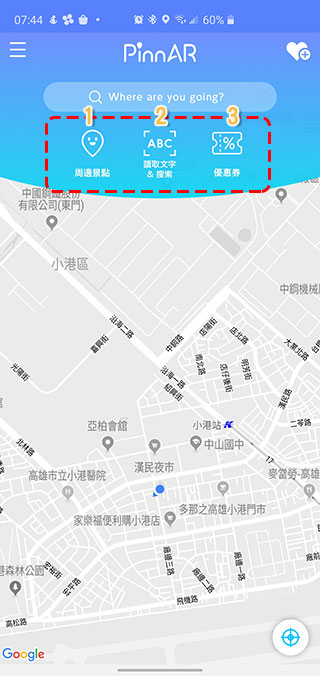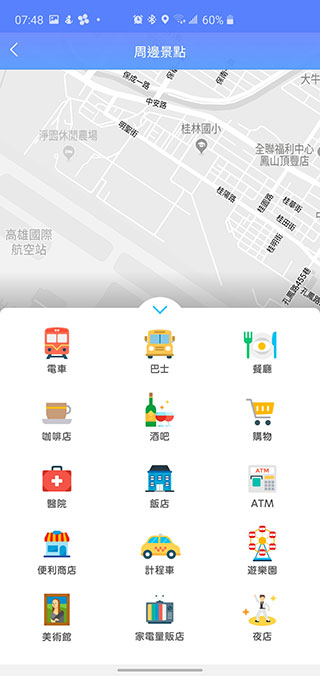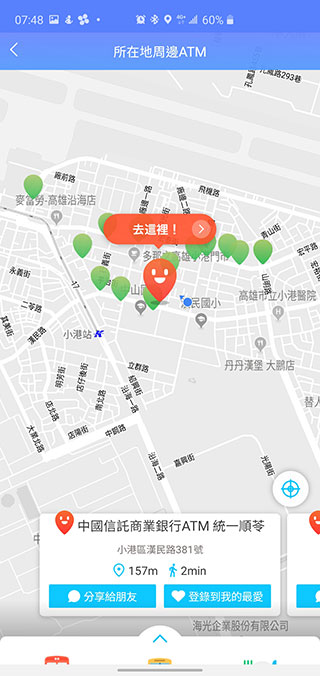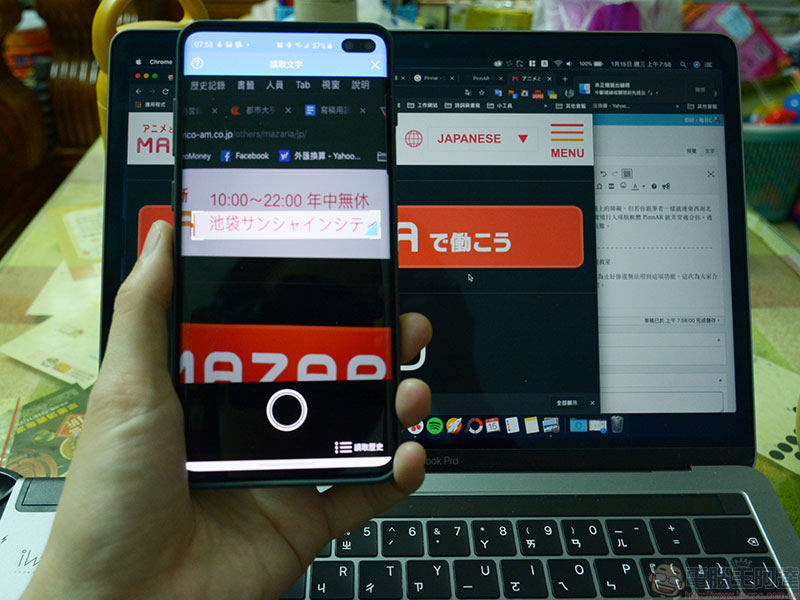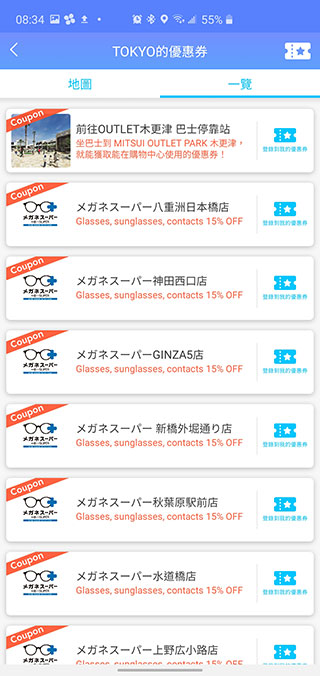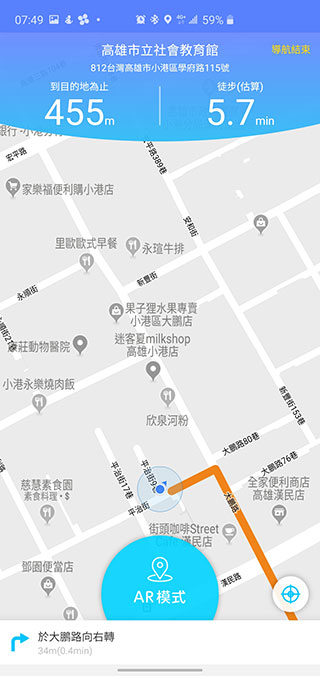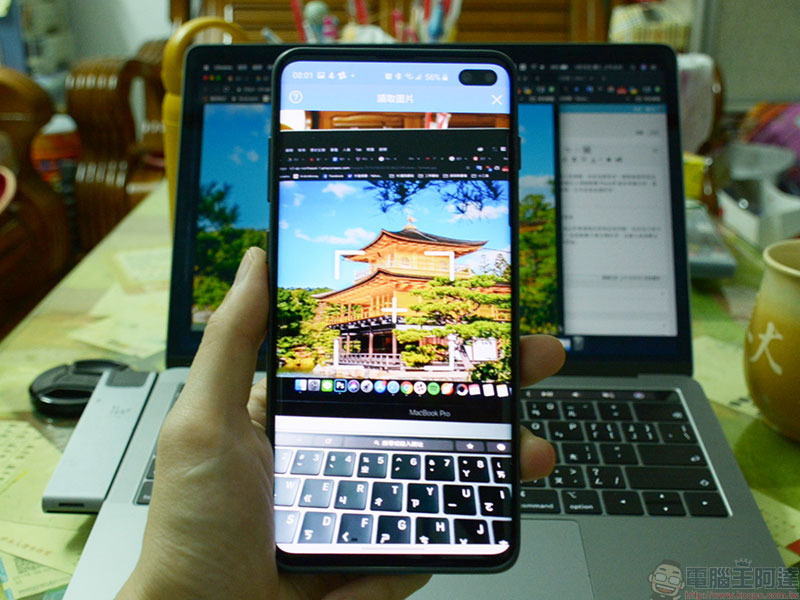手機上自從有了 Google Map ,的確解救不少人在尋路、交通上的障礙,但若你跟筆者一樣就連東西南北也搞不清楚,跟著地圖走還會迷路,那今天介紹的這款擴增實境行人導航軟體 PinnAR 就非常適合你。透過現下流行的 AR 技術將引導指標顯示在景物上,想迷路不簡單,日本旅遊也超好用。
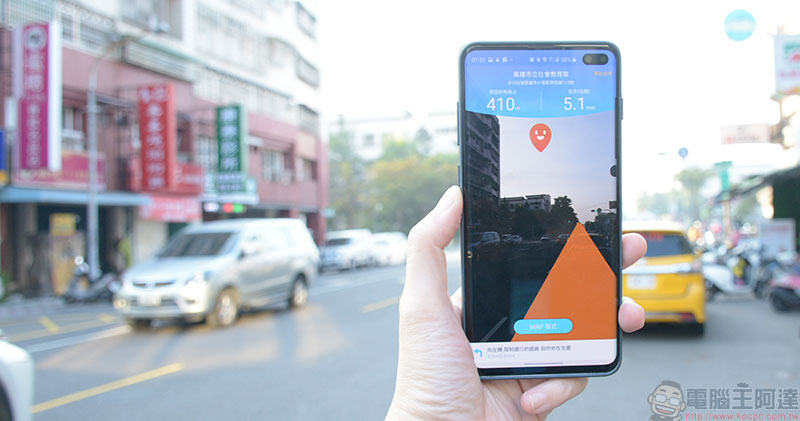
PinnAR 行人導航軟體,可掃描文字搜尋地點去日本也好用
雖然 Google 說要把 AR 放到地圖服務中也說很久了,但目前為止好像還無法用到這項功能,這次為大家介紹的 PinnAR 是一款由日本 Wi-Ho! 特樂通所開發的免費應用,這款軟體不僅台灣好用,在國人最喜歡去的旅遊地 – 日本也超級好用!不通日文也可以掃描文字、圖片來查找目的地。
Android 下載:點這裡
iOS 下載:點這裡
開啟 PinnAR 後,你會看到主界面是地圖模式,並且具備有三個明顯的功能:周邊景點、讀取文字 & 搜索、優惠券。上面常規的手動輸入搜尋欄位應該就不需要介紹了,筆者針對三個主要功能來為大家做個說明。
1. 周邊景點
在這一項中其實我覺得他命名有點不太精準,但不影響理解。先忘掉你認為的景點是風景、地標,在這一項其實非常方便,特別是你到一個人生地不熟的地方對附近完全陌生,在這一項裡面你可以很快速地查找想要找的設施或店家,生活實用性更大。
舉例來說,身上剛好沒帶夠錢,我想要找附近的 ATM 提款機,以往你可能必須隨緣沿街走,在 PinnAR 中你只要按下 ATM 這一項就能將你附近的 ATM 列出來,是不是方便多了?
2. 掃描文字 & 搜索
這個出國最實用了!由於開發商是日本公司,對於日本當地方面的支援可說是非常完整。有時候你在旅遊書或是網站上看到一個不錯的餐廳或旅館,但又不會打日文來搜尋,你可以利用這一個功能,直接用手機鏡頭掃描,然後系統即會自動將它轉為文字,文字部分如果有錯還可以手動更正,接著進行搜尋後即可在地圖上顯示要去的地方並導航前往。在進入這項功能後你會看到一個框選方塊,將它對準你要掃描的文字並調整大小,按下拍攝鍵即可。
舉例來說,我看到網路上在東京池袋萬代南夢宮 Mataria 有一個 CG STAR LIVE,想要輸入地址但不會打日文,該怎麼操作呢?就像下面這樣將想要辨識的文字框起來拍攝後即可轉文字並搜尋,然後選擇正確的目的地即可在地圖上顯示。
3. 優惠券
這個部分主要還是以日本的為主,畢竟發家地嘛!像是旅遊熱點的東京、大阪、京都、仙台等都名列其中,你可以依照城市點選來查看有哪些合作商家提供優惠券,也可以按下附近的優惠券這一項直接查看周遭可使用的優惠券。目前台灣的優惠券非常少,僅有上網機的優惠券很可惜,如果未來可以增加那是最棒的了。
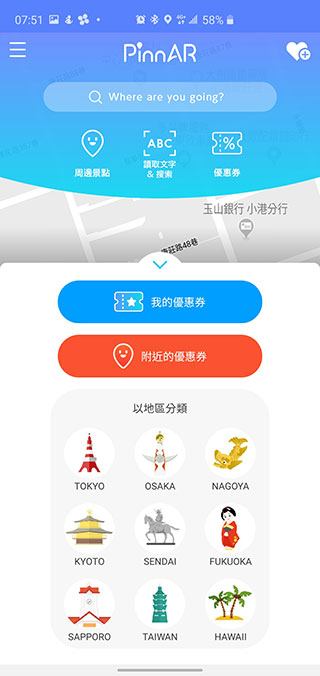
在進入導航畫面時,你可以選擇 MAP 模式,或是 AR 模式。地圖模式不用說也就是用平面的地圖方式來呈現路線圖; AR 模式則是在你按下開始導航後就將指標全都放上實景中,就算你分不清天南地北也不必擔心走錯方向,只要跟箭頭走就對啦!輕點下面正中央的圓形,即可立刻在兩個模式間切換。
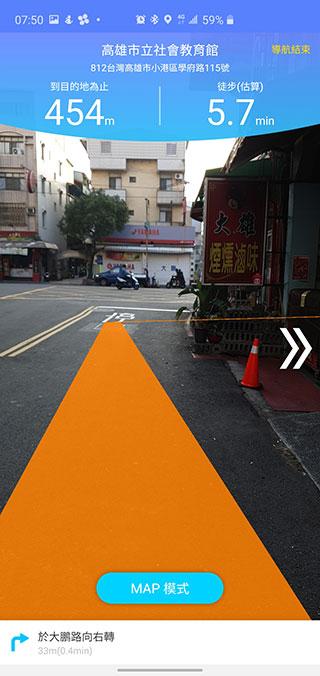
在 PinnAR 中還有一項筆者覺得很不錯但還不夠完善的搜尋方式,那就是藏在選單裡面的「圖片掃描」功能啦!有時對於一個景點的印象可能來自朋友上傳的一張圖片、月曆上的建築景物,但實在也搞不清楚那是哪裡。利用圖片掃描功能,軟體會比對與該公司合作的照片後告知你該地標、景點的名稱,並且讓你選擇導航過去,言下之意就是如果你掃描的照片跟 PinnAR 並沒有合作關係就比對不出來,所以只能碰運氣囉!
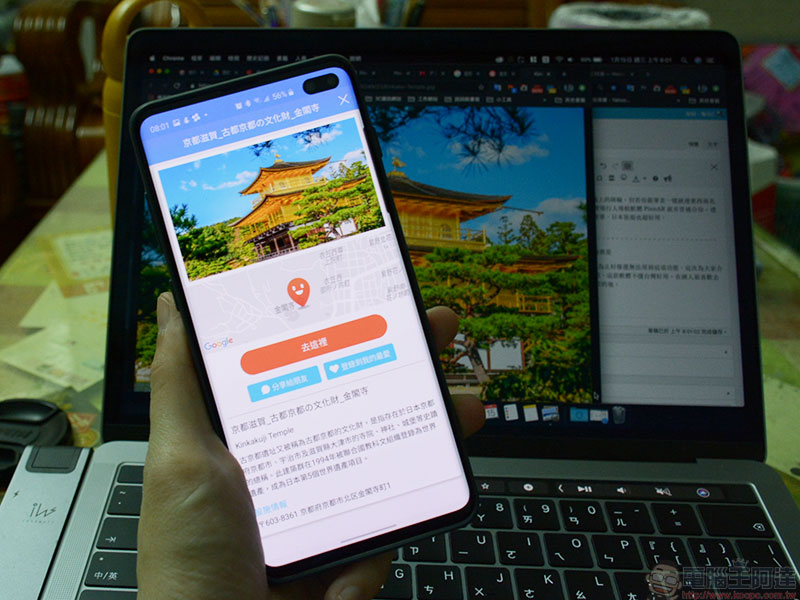
PinnAR 這款應用程式是免費的,在台灣使用除了優惠券這一項不太給力之外,整體來說算是蠻好用的,去日本玩的話更是大推的一款應用程式,尤其不通日文的人一定要來試試!